经验直达:
- 怎样在WPS文档的图片上设置页码
- wps页码样式怎么自定义
- wps的页码在哪里设置
一、怎样在WPS文档的图片上设置页码
首先打开我们需要插入页码的word文档,然后再文档的菜单栏上面寻找“插入”
单击插入,然后在插入的子菜单栏上面找到“页码”
在页码这里我们看到是可以在分解出下一级菜单的,而在这一级菜单里就有很多页码的格式
在下拉菜单里选择我们需要的页码格式 , 然后单击(以页脚中间为例)
点击插入之后我们就会看到在文档的下面出现页码,在这里有队页码进行编辑的选项 , 根据自己的需要可进行操作
一般可以选择修改页码,然后可以选择是从本页开始还是整篇文档都插入页码,编辑好了之后就可以了,文档里面就插入了自己想要的页码了,而且是自动排好的 , 不用我们在手动填入数字了
二、wps页码样式怎么自定义
- 我们在电脑上用wps2019打开要编辑的文档,然后点击菜单栏上的“插入”菜单项 。
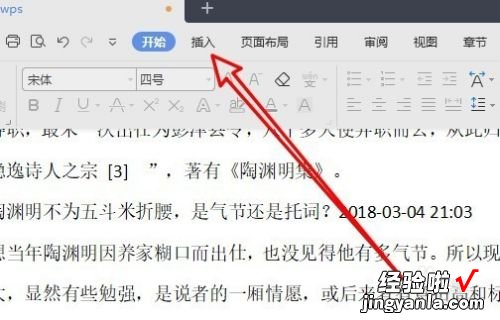
请点击输入图片描述
- 接着在打开的插入工具栏上点击“页码”的下拉按钮 。
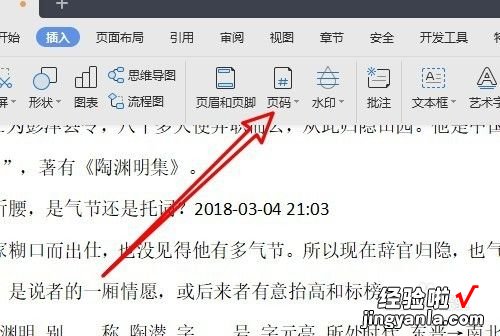
请点击输入图片描述
- 接着在打开的下拉菜单中 , 我们点击“页码”的菜单项 。
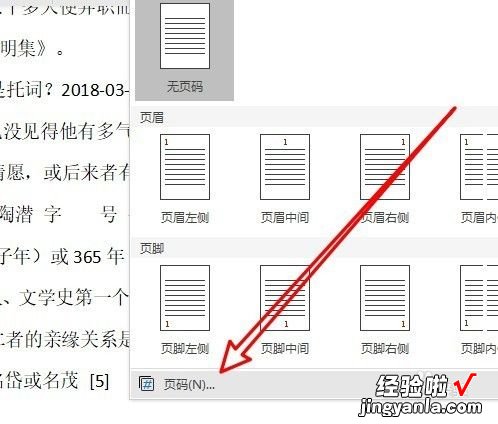
请点击输入图片描述
- 接下来我们在打开的页码窗口中,点击“样式”的下拉按钮 。
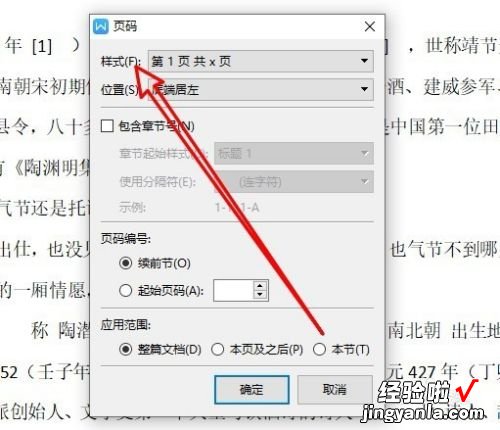
请点击输入图片描述
- 然后在弹出的下拉菜单中,我们点击选择要设置的菜单项 。
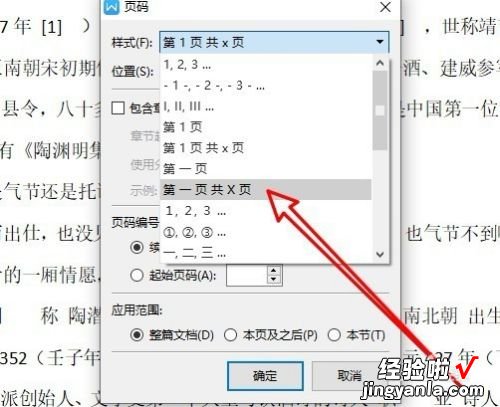
请点击输入图片描述
- 这时可以看到word2019页面中已插入自定义的页码了 。

请点击输入图片描述
三、wps的页码在哪里设置
打开一个需要设置页码的wps文档 。在菜单栏“插入”中找到“页码”选项 。单击“页码”工具按钮,弹出页面插入位置选择项 。这里选择页脚,居中的格式 。页面已经有页码 , 但是还需要进一步设置 。单击“页码设置”按钮,弹出页码设置界面,选择一种页码样式,详细步骤:
1、打开一个需要设置页码的wps文档 。
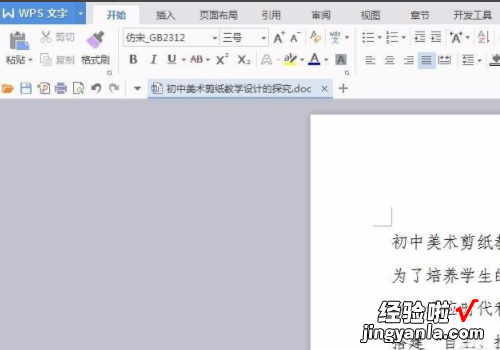
【wps页码样式怎么自定义 怎样在WPS文档的图片上设置页码】2、在菜单栏“插入”中找到“页码”选项 。
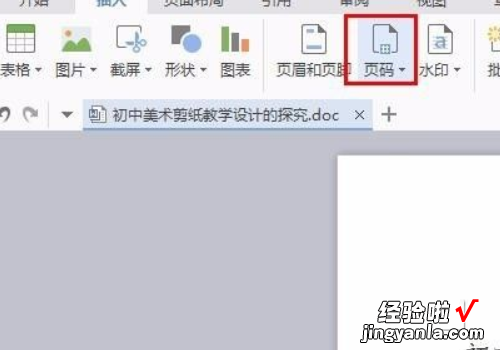
3、单击“页码”工具按钮,弹出页面插入位置选择项 。
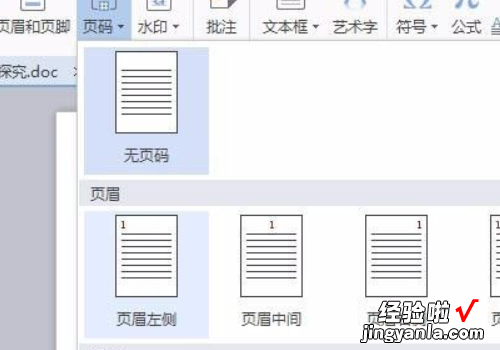
4、这里选择页脚,居中的格式 。
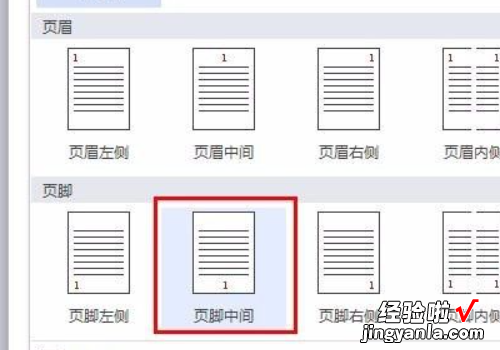
5、页面已经有页码,但是还需要进一步设置 。
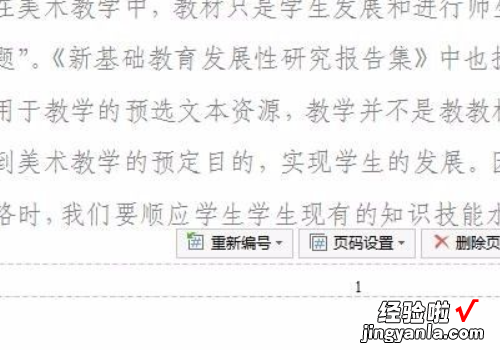
6、单击“页码设置”按钮 , 弹出页码设置界面,我们选择一种页码样式 。
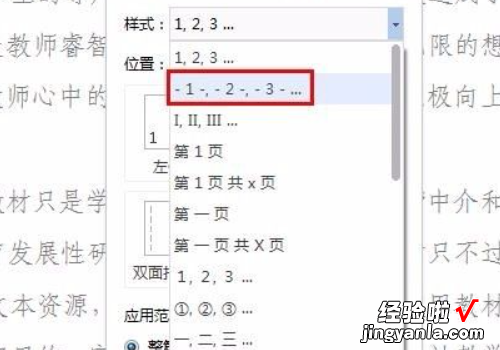
7、页码样式设置完成后单击“确定”按钮 。
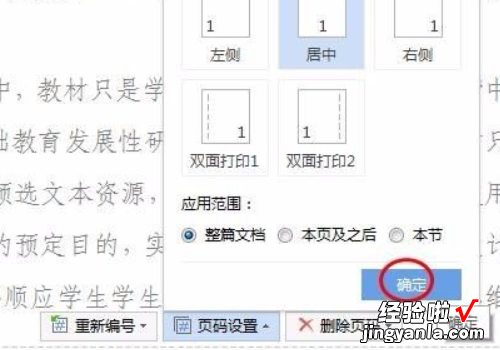
8、在wps文档空白区域双击鼠标左键,退出页码设置界面,完成操作 。

